3、结合实例(SplashNotes1.1),开始汉化
; n$ B* X, ^6 ~8 L5 T( ]上半部分,汉化基本框架
$ u, q9 k3 B6 f
( [3 @6 W( w' m+ J下面,我们结合SplashNotes1.1英文版来一步一步地实现软件汉化,使用的工具也是模拟器+BIRD+HEX编辑组合(仅代表我个人的使用习惯,不代表其他各位汉化达人的软件组合,相信各位汉化达r人都有自己的汉化经验和软件组合,以达到最高效率和安全性),这里提供的步骤仅仅作为初学者学习研究使用,不作为专业教程(含化达人、老鸟请直接跳过,嘿嘿),旨在提供汉化的思路和常用方法指导,软件的种类很多,汉化方式、方法也不尽相同,其思路和常用的方法不外乎以下介绍的几种,但如何有效避免汉化过程中走弯路、做无用功,还需要在实际汉化过程中不断总结经验教训了。
" y! ^% P: K1 ~8 e# _, J$ l( a0 X ~
工作环境的准备
3 k+ N9 d7 d0 l0 \5 xPC工作环境。汉化之前首先要确认Multilizer(PRCEdit),UltraEdit,PALM/TREO650模拟器等软件是否已经正确安装。0 _0 v. W- m& k# p
/ D j% V+ k& b" V4 x; g% L1 w
+ G' m. B6 E+ Q9 O* @
对于.prc软件汉化环境,推荐安装Multilizer5.x,这可以将预防窗口偏移情况做到最大化,同时也能够较大的提高汉化效率,如果认为Multilizer操作比较复杂,也可以安装PRCEdit代替。Multilizer6.x对于汉化其他平台软件具有无与伦比的便捷性,有兴趣的朋友可以尝试汉化PC、JAVA、WM等平台的软件体验一下。
8 \. p) M. F0 K) i: S( F5 D; X# E4 A2 L z, A; ?7 H( N* }5 L/ T! q" ?
) E$ } e- q' ]& |. ^
UltraEdit是共享软件,也是PC平台上最好的HEX编辑软件,不过我对该软件不太熟悉,而选用了同样具有HEX编辑但操作相对更加简单的WINHEX软件,由于UltraEdit的功能实在是太强大了,所并非我所能完全掌握的,故具体使用方法就不在本文中作详细论述了。(有对该软件相对熟悉的朋友请不吝赐教,给予指导)! D o! b& Y9 K4 u; ~0 P" H
P5 `# W+ C! h' s5 F: ?0 c- o4 w+ A
PALM/TREO650模拟器最好选用中文版,虽然TREO650中文版模拟器非常不稳定,但其英文版是无法胜任汉化工作的。在这里推荐Treo_650_Simulator_GSM_ROWdy_Chinese_Maintenance_EC_Rel_Build_624版本的中文treo650模拟器,如果汉化软件并非仅针对TREO系列,也可以选用PALM中文模拟器5.3版,非常稳定。模拟器中必须安装的并且运行稳定的软件有BIRD1.11,RSRCEDIT1.017,RescoExplorer,G-MKLocalizer等,其中BIRD1.11,RSRCEDIT1.017用于汉化资源,RescoExplorer用于导出汉化后的文件,G-MKLocalizer用于生成CJKOS中文化文件。向模拟器安装软件具体方法为点击.PRC文件并拖拽到模拟器窗口完成安装。导出汉化后的文件方法是:启动RescoExplorer,将汉化后的文件从模拟器RAM中复制到POSESlot1中,然后在模拟器安装目录的Card1中寻找。还有一种方法是模拟器与DESKTOP进行同步操作,网上有专门的教程,请大家自行搜索。. Z/ b4 Y' L; f6 w! o0 ?, r, [8 H0 r
5 J; r" ]/ N" r: D
6 x- @& N u8 C( }
PALM/模拟器工作环境的准备。
8 I# }# D/ T1 x6 u, I7 `) b" l安装BIRD1.11或RSRCEDIT1.017,并保证有足够的DB Cache即可。
/ ?/ s9 Z. A% Y- b0 \; t- v+ ` r. C' O+ i+ h9 o+ V1 s
' E) F1 g' ?' T, p
下面我们就开始正式汉化SplashNotes1.1,由于我使用的是模拟器+BIRD+HEX编辑组合,所以所有图片均为模拟器截图,PC端汉化过程,下半部分再行介绍。
. r E3 f2 A7 G' r5 K9 D1 T
 + _# m) w2 H% g5 a" ^# M& T6 F
+ _# m) w2 H% g5 a" ^# M& T6 F
图一:BIRD1.11程序图标. ? D5 e$ q) `. w, P4 _
点击BIRD1.11程序图标,开启BIRD主界面,见图二% Z; r0 a# x! _. I: r
 6 i& p# s. I$ P! \
6 i& p# s. I$ P! \
图二:BIRD1.11主界面,1、为文件列表,有齿轮符号的项目为可执行文件;2、为是否显示ROM、RAM中文件的复选框;3、为当前选中文件的基本属性,其中类型中appl代表程序图标显示在系统Launcher中,panl代表程序显示在控制面板中。+ Z6 k; x b8 U* R$ }- j; U
在模拟器中用鼠标(PALM上用触控笔双击)双击SplashNotes,进入资源编辑界面,见图三。
! b0 \: T) b7 Y# S" X1 B
 - f' j+ U- J- W4 r! f
- f' j+ U- J- W4 r! f
图三:SplashNotes程序内置资源列表界面2 V- v# |1 b, r2 ~4 ]
其中:1、SplashNotes中包含的各项资源列表,资源类型标识后面的数字为该资源在程序中的唯一ID;2、当前资源基本属性;3、SplashNotes中所有资源的排列、查看方式;4、新建列表,利用此功能可以为SplashNotes添加任意资源,不过添加后的资源ID应该唯一,否则将出现不可预料的结果;5、为当前资源是否为HEX编辑方式,这个选项是自动出现的,当选定不能直接显示并修改的资源、代码时,该选项自动选定,当选定菜单、窗体等可以直接修改的资源时,该选项为空,因此也可以观察该项的状态来初步判断当前资源是否可以直接汉化。9 s1 T1 W0 J3 Y, [& [
在该界面下,双击任何一项资源,无论是可以直接编辑的资源或HEX代码,均可直接打开并进行查看和修改,见图四 - o* x. F" k h$ M

- C6 P# p( H1 B" P4 }图四:双击MBAR(菜单)资源后出现的Options菜单
8 F8 [4 p6 n% Z% x6 M* p' f5 k. k |

0 _( y% X' V$ j0 @% v图五:双击Options菜单项目后出现的子菜单项目列表
+ z& h( L" Z3 K2 h: c3 o其中:1、是Options菜单名称,可以在本界面直接修改,如:修改为“选项”;2、子菜单项目列表;3、子菜单项目快捷键和资源ID。
' z! h2 E' H9 b) Q. @双击列表中任意一项,均可打开相应的编辑窗口,见图六。# W$ f5 H# p0 l
( t3 S. I* D$ A# B' W, y9 T. s
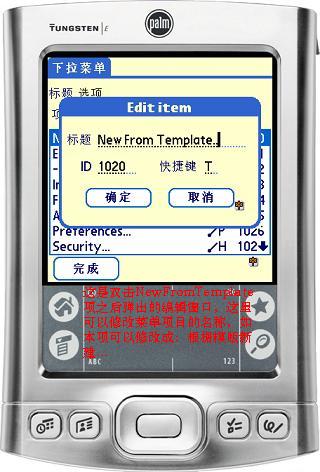
+ F1 l8 v/ z% U, X' i& q1 \图六:子菜单项目编辑窗口
. U1 `3 f. D# v, U6 q: {+ _在此可以编辑子菜单项目了,比如“New From Template…”可以更改为“根据模版新建…”,将所有子菜单项目修改完成后,即可点击完成,以保存所作的修改。
% E7 ?" N* A* P |1 r" @* l! k1 X% ^# u3 l! ?) t0 _$ ~8 y$ i$ Y# r% r x
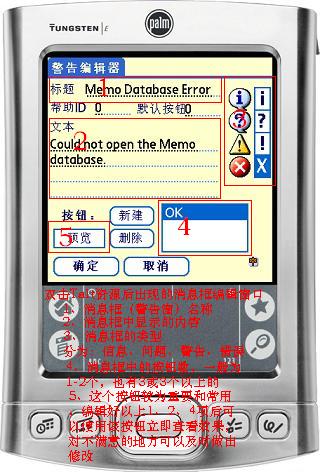
% D# _0 v1 G* V0 i# e8 A3 l图七:该图是在资源列表中双击Talt类资源后出现的消息提示窗(警告窗)编辑界面。其中:1、是消息框显示名称,在这里可以直接修改;2、是消息框中显示的具体信息,在这里可以直接修改;3、是该消息框的种类,不同种类会显示不同的图标,在这里也可以直接修改,从上到下分别为:信息、问题、警告和错误;4、表示显示在该消息框中的按钮,一般为1-3个,也有3个以上的,不过很罕见,在该框中双击任何一个按钮,即可以编辑该按钮的名称;5、预览按钮,该按钮提供修改之后的消息框预览,非常有用哦,对消息窗的布局修改很有帮助。双击按钮进入按钮名称编辑界面见图八,点击预览按钮后的界面见图九。+ G6 G; S5 N3 l# Q
9 Z$ V+ h6 [5 w/ D F

4 q) r7 r# f. d, R; n图八:按钮名称编辑界面+ }! k5 {/ B8 u; [ B2 P$ i
9 ], W% c8 R/ b" k) e, K- V$ L
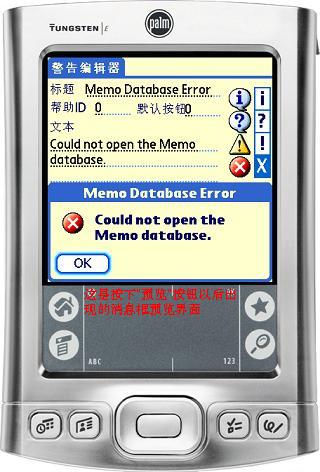
9 t: {1 S: c2 \" i3 |; v! S% t$ a' K图九:消息窗预览界面8 _, S k% _$ _9 P
* r& S' [% y7 o( a+ n' R1 t
 % i; g* E& V& F0 `
% i; g* E& V& F0 `
图十:Tbmp资源是程序中的位图资源
( q! Z6 P9 q+ R2 O4 S; r n' p双击一项Tbmp资源进入位图查看界面,见图十一。
* ] b0 Y K2 q. Q
4 X9 H, ~9 j- ~9 t F$ {4 z7 j

( y: b( A, c( ~: X图十一:位图列表,不同色深,不同分辨率的位图代表在不同设备上显示的相应位图,精简程序的大户便在于对无用位图的精简…,对于精简程序,我们后面再介绍。 9 c& f3 @8 o( I V
双击一项进入位图编辑界面,见图十二。 4 v0 h' p/ ` A" L( E
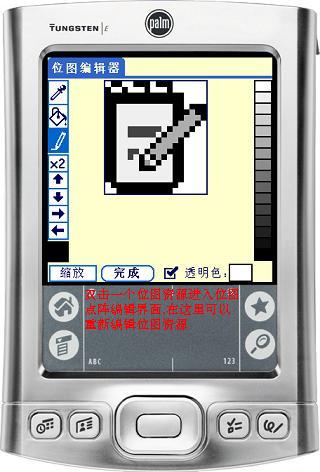 7 W# n' S- \9 _6 w( d$ m
7 W# n' S- \9 _6 w( d$ m
图十二:这里显示的是点阵图示,大家可以在这里充分展示自己的美术天赋……,但很多8x144位图是经过压缩处理的,无法在此进行编辑,因为BIRD并未对此提供支持。另外,对位图的替换,只能在PC上借助其他工具进行,我对此并不熟悉,如有需要的朋友请咨询鬼予、JOYS等汉化达人,或请这些达人帮忙补全这部分内容。
) s+ U( A! D5 ~- ]& n
 / \3 i# a2 g( _, B
/ \3 i# a2 g( _, B
图十三:code是程序的核心,这在BIRD里面是不能随意更改的,因为谁也不知道更改的每个字符代表什么意义,在程序中起什么作用,不过对于专业xx达人来说还有一点用,这里可以显示68K反汇编和ARM反汇编代码,对于分析程序很有帮助(由于PC端工具软件很多,很方便,因此专业xx人员几乎没有使用这个查看代码的),具体见图十四、十五、十六。
' \8 W8 y: \. e
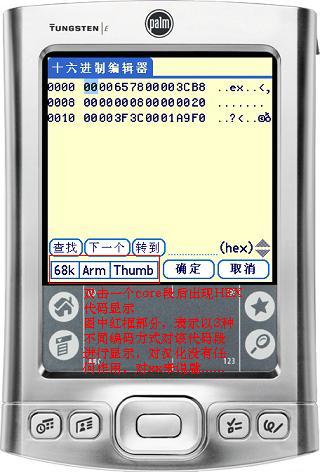 ! `9 b0 o. X. V2 k- N2 _$ ?
! `9 b0 o. X. V2 k- N2 _$ ?
图十四:双击一个code资源后出现的HEX代码 # T% }- M. V; _ |: l
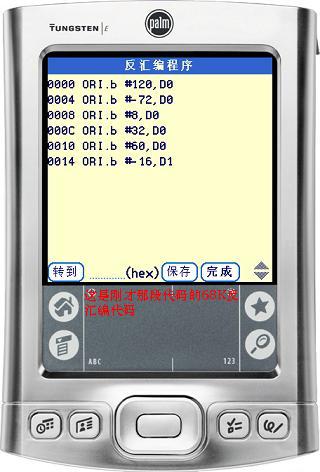 . F! q& E" u: r8 V5 d% O g
. F! q& E" u: r8 V5 d% O g
图十五:68K反汇编代码显示
@0 f- }/ @- ^$ F% x
1 k+ u$ @* Z5 z9 i" p$ R
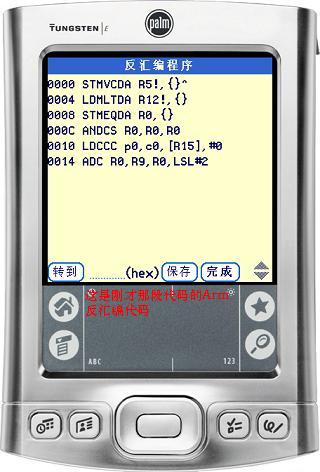
6 b" D( k( q# }3 p, \6 K图十六:ARM反汇编代码显示( S( D2 X6 L& \3 W8 V& ?
 - h1 @* y, ~4 [# g
- h1 @* y, ~4 [# g
图十七:tAIB是程序的图标资源,该资源的修改同程序内置位图资源一样,请参阅前面的说明,双击tAIB出现如图十八、十九、二十所示界面:" F# t7 Z& x9 M2 a( C6 I! ?

3 U' G P; A; \2 g图十八:图标资源列表
' \4 I% m0 |. S3 C' a% i
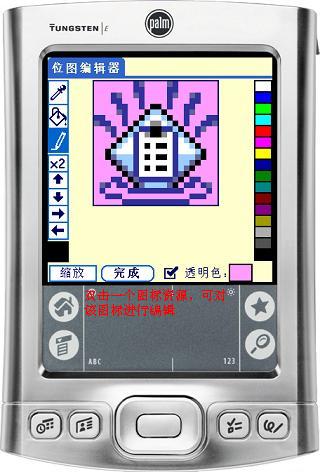
9 i2 D4 C* x9 N- c: L0 t) z: [图十九:256色低分大图标编辑界面 % p) b4 k4 ~' B' L' }* _
 - \& K/ I$ H' O v0 ^: y( F) P
- \& K/ I$ H' O v0 ^: y( F) P
图二十:另一个tAIB资源列表,这里面显示的是该程序所用的小图标% m5 G; A! A( P4 a% ?

! I E/ l3 N) Y @+ L# e3 m图二十一:tAIN资源是软件在LAUNCHER中显示的名称,与.PRC文件名没有关系,比如:我们直接把BIRD1.11.PRC 同步到PALM后LAUNCHER中会出现BIRD1.11的图标和名称,但我们在PC上把BIRD1.11改为汉化工具.PRC,同步到PALM后,LAUNCHER中出现的仍然是BIRD1.11。在这里可以对其进行修改,或将其改为该软件的中文名称,不过意义不大。双击该资源进入修改窗口,见图二十二- t1 {: x( u! u, D7 ?
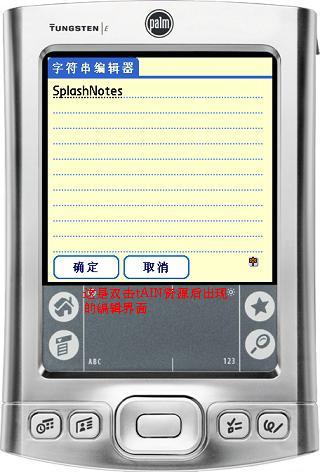 + `6 g9 E: S& L9 h/ b0 i
+ `6 g9 E: S& L9 h/ b0 i
图二十二:程序名称修改窗口
+ A9 @& m) H- z$ b0 f( S" y3 o
 1 |! S5 h9 O! Z1 N! q
1 |! S5 h9 O! Z1 N! q
图二十三:重点来了,tFRM是程序的窗口界面资源,所有人机对话界面都集中在这里了,汉化的主要精力应该放在这里,而且,根据前面我给出的资源类型和修改方式列表可以得知窗口界面中的资源可以做何种改变,对各种资源控件进行适当调整,可以优化人机界面,提高效率,更充分的利用空间,甚至可以做一些视觉上的突破,比如:新建一个位图资源,将一幅图片链接到按钮资源上面,可以美化按钮和界面,具体操作请有意研究的朋友咨询美化大师FC同志。双击进入编辑界面,见图二十四
1 `+ {( h5 r1 t$ z

# A/ \) `) r* t: }; i' L图二十四:窗口资源的基本属性和包含资源列表。1、各种控件资源列表,汉化重灾区;2、当前窗口的基本属性;3、当前控件资源的标题,该位置仅提供预览,不可修改;4、预览按钮,对资源微调有着极大帮助,建议对资源进行调整以后,及时进行预览,否则多个资源重叠后调整起来将非常麻烦。也有很多资源在预览窗口是不可见的,比如动态文本域,只有在程序运行时才可以显示文本,预览时什么都没有,这样的话,调整窗口控件资源就需要靠经验的积累了。
( v1 R" S: Q$ j8 |( q6 `小技巧:PALM屏幕坐标仅为160x160,不论高分还是低分(320x480屏幕除外)。 & k4 f3 ?9 s. J0 K- r+ T
一个标准16点阵汉字不遮挡坐标为10x10,粗体、大字体、大粗体应适当增加。
4 |7 Y- X6 n4 n" h Graffiti State资源是输入法状态指示器,在有文本输入域的窗口基本都会存在,一般不用调整其位置,但如果其遮挡了窗口中其他重要内容,就应当做适当调整,调整时必须将顶端和左端一起填入,否则该控件资源会自动跑到屏幕的左下角或右上角。这也许是BIRD1.11的BUG?
9 R, X6 a$ Z1 o' D9 ~

( J* X6 q( t& J" b+ x' E1 E图二十五:双击Title资源更改窗口标题,比如About SplashNotes可以改为“关于SplashNotes”。
6 F2 s9 K7 v4 b0 _6 H4 f小技巧:如果字符串中有 © ® ™ 等特殊字符时,请在特殊字符与汉字之间增加一个空格,否则会出现乱码。% V1 B: s% q/ |) X5 F( w
 " f( _' e2 d# _
" f( _' e2 d# _
图二十六:位图显示位置调整,调整范围不可以超过160x160的限制,一旦超过,位图将不能在窗口中显示。但精简过程可以使位图资源位置超出该范围,以便精简过的图片不遮挡任何其他资源。
: j$ K: `8 b7 f6 P' j6 b' o
 ( N C5 m! p7 H' z/ b& T# J
( N C5 m! p7 H' z/ b& T# J
图二十七:按钮名称编辑、位置调整、显示方式更改界面,该界面可以编辑按钮的名称,切记取词准确;可以调整按钮显示位置和大小,切忌遮挡其他控件资源;可以调整按钮的样式、边框和字体,大家可以根据该按钮在界面中的作用适当调整,比如:为了提高一个按钮在窗口中的重要性,可以加粗按钮边框,扩大按钮文字,加大按钮显示面积等等。 ) C4 p- r4 c4 G7 G; r
小技巧:如果翻译后的字数过多,已经超过英文长度,又不想预览后手动调整,可以简化为直接点击计算宽度按钮,BIRD会自动计算按钮的宽度。
6 c' p* ]9 {% r2 j e 如果想停用一个按钮,比如帮助按钮,可以不必删除任何资源,而在此界面中直接停用就好了。
& F7 |9 R- ]" [& ^! ], h, a8 K
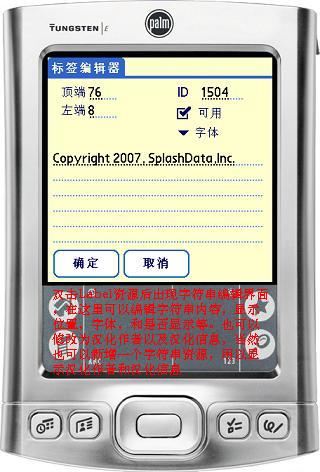
* Y$ c# w* u! [! C# m; H1 s& U" G图二十八:Label(窗口字符串)资源编辑窗口,字符串资源是汉化的首要任务,因为这种资源一般都是功能选项的说明,版权信息,选项说明等,在窗口布局中具有非常重要的作用。 + ]0 K+ y& E+ d0 T: G3 X5 Y* U% @
小技巧:字符串资源汉化后一般会出现与原版字符数不一致的情况,在调整时,需要注意其位置与其关联内容的位置相对应。
' t' X n. _$ |9 G) N 在关于窗口,可以新建一个字符串资源,命名唯一ID,将您个人汉化资料填入,调整到合适位置并启用,这样,您就有自己的汉化信息了。

' ~) i- u# {+ J# Z图二十九:窗口预览界面,这里可以观察各项可见控件资源的位置是否有遮挡。

: A9 x9 i3 Q% Q& @& i( n图三十:Field,自动文本域资源,一般用来显示经过程序计算过的字符串,比如:同步名,日期,文件名……等等,在这里可以调整该控件显示位置和显示方式,但不能更改其现实内容,并且该控件资源在预览时一般属于不可见资源。

: ^. J; m9 p& u7 L图三十一:tSTR是字符串资源,一般用来制作程序的帮助文本和其他一些不需要改变内容的文本,在这里可以直接打开编辑。
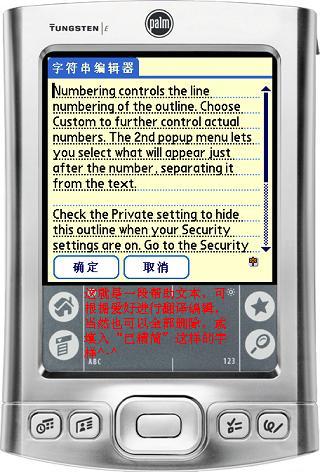 ' y9 E2 d; p6 k. ?' [! @' G+ A* _
' y9 E2 d; p6 k. ?' [! @' G+ A* _
图三十二:tSTR字符串资源编辑窗口

% I+ C& ?6 S1 z+ |3 S9 Y4 u图三十三:程序版本资源,严格说来应该属于字符串资源,可以更改编辑,但个人认为没有任何意义,并可能涉及到对程序知识产权的侵犯。 ' ^7 ~$ P& }8 a6 k# j4 |
这里介绍的方法仅仅是汉化中最常用的地方,尚有许多部分没有完善,因此,在汉化过程中,还需要大家不断总结经验。总的来说汉化就是体力劳动,套用汉化达人小石头的一句名言“汉化工作就是一种体力劳动,基本不需要动脑筋”。
7 v8 S( S7 T- I X/ d* Q2 _( H下一章我们将继续介绍.prc文件在PC上的汉化方法,请大家拭目以待。 6 m2 x8 E& T& B' ?
$ Z8 t2 H6 u& I7 t5 _
[ 本帖最后由 白凡 于 2007-4-2 16:05 编辑 ] |  |Archiver|手机版|小黑屋|吹友吧
( 京ICP备05078561号 )
|Archiver|手机版|小黑屋|吹友吧
( 京ICP备05078561号 )